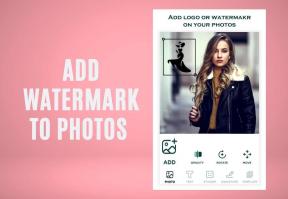Sådan fremskynder du din ældre eller budget Android-telefon
Miscellanea / / November 29, 2021

Noget af det, der gør Android fantastisk, er, at der ikke er mangel på muligheder.
Selvfølgelig er ikke alle Android-telefoner skabt lige. Hvis du har et budget eller en aldrende telefon, kan du ikke forvente, at den yder lynende hurtigt. Når det er sagt, behøver du heller ikke nøjes med sneglefart.
Selvom de fleste budgettelefoner vil køre i det mindste nogenlunde anstændigt lige ud af æsken, tager det ikke mange måneder, før du bemærker lidt afmatning. Heldigvis er der måder at få din telefon til at køre så god som ny, eller endda bedre end nogensinde før.
Lad os tage et kig på et par ting, du kan gøre for mærkbart at fremskynde din gamle Android-enheds ydeevne:
Oprydning af gamle filer og rydning af cache
Det første skridt til at få din Android-enhed til at køre en smule hurtigere begynder ved at tage et kig på dine nuværende apps, rydde cache og fjerne unødvendige filer.
Der er flere måder at gå om processen med at rydde cache og fjerne unødvendige filer. Du kan bestemt vælge den manuelle tilgang, men hvorfor gider det? Der er et væld af Android Cleaner-apps på Google Play, hvoraf mange er gratis. Vi anbefaler stærkt, at du bruger en af dem!
For at lære mere om at rydde cache og filer ved hjælp af en renseapp, skal du gå over til vores guide på Top 3 renseapps til Android-enheder.
Når du er færdig med dette trin, skal du gå tilbage - vi har mange flere tips og tricks at vise dig.
Tid til at tage skraldet ud
Nu hvor du har brugt lidt tid på at fjerne cache og andre uønskede filer, er der stadig et sidste trin du skal tage for helt at rydde ud af papirkurven - slet uønskede apps, musik, billeder og videoer, du har liggende rundt om.
Trin 1: For dem med et SD-kort i deres Android-telefon eller -tablet, start med at tage det ud og placere det i pc'en med en adapter. Eller, hvis du ikke har en adapter, bør du kunne få adgang til SD-kortet direkte fra din telefon.
Fedt tip: Vi har vist tidligere hvordan du rydder op på dit SD-kort ved hjælp af SD Maid.
Trin 2: Afhængigt af din computer skal du enten manuelt gå til SD-kortet på din pc, eller en dialogboks vil spørge dig, om du vil åbne det. Gå videre, grav ind! Det vigtige her er at sikre, at du ikke sletter noget, du virkelig ønsker eller har brug for. Vær opmærksom på mappenavne. Selvom intet på SD-kortet er systemkritisk, kan det påvirke visse apps.
Trin 3: Når den er ryddet op, skal du indsætte den i telefonen igen. Dernæst er det tid til at gå ind og slette uønskede apps. Gå til Indstillinger > Programmer > Administrer applikationer og du vil finde en liste over alle dine nuværende apps.

Trin 4: Tryk på de apps, du ikke vil have, én ad gangen. For hver app kommer du ind på en ny skærm. Tryk blot på afinstaller-knappen og følg vejledningen.

Tillykke! Du har nu mere lagerplads. Selvom dette måske ikke ser ud til at have noget at gøre med telefonens hastighed, kan det have en indvirkning på din telefons samlede ydeevne, hvis du er ved at være tæt på fuld på dit interne/eksterne lager.
Giv din telefon/tablet et helt nyt look
Nu er det tid til at sætte en brugerdefineret launcher på. Du undrer dig måske over, hvad ændring af launcheren har at gøre med hastighed - er det ikke mest en visuel ændring? Faktisk er der masser af lette løfteraketter derude, der ændrer udseendet af din telefon, mens den tillader den at køre betydeligt mere glat.
Overvejer du at roote din enhed? Du kan endda finde brugerdefinerede ROM'er, der virker hurtigere end original software, eller installere speciel overclocking-software. For fordele og ulemper ved at rode, tjek ud vores korte guide.
Vores personlige anbefaling til at fremskynde din enhed er Lightning Launcher. Selvom det ikke som standard er den smukkeste launcher, er den ret tilpasselig.

Billedet ovenfor er, hvordan grænsefladen så ud, før jeg rodede med den. Direkte nedenfor er, hvordan det ser ud nu:

Selvom det måske stadig ikke ser perfekt ud, er det noget af en forbedring. At komme dertil kræver simpelthen lidt rode rundt med Launcherens indstillinger. Vi vil ikke komme nærmere ind på det her, for selvom du lader det være som det er, vil det stadig arbejde betydeligt hurtigere end din standard launcher.
Pas på problemer med apps
At rydde filer og give din enhed en ny launcher burde måske gøre en enorm forskel i, hvordan din Android-enhed nu er. Synes du stadig, at det er lidt langsomt? Der er en chance for, at en problem app bruger flere ressourcer, end det burde, hvilket kan trække ned på din enheds ydeevne.
Der var engang, hvor Android-guruer ville have sagt det let løsningen ville være blot at installere en app-killer. Problemet med dette er, at konstant at lukke og dræbe apps faktisk kan sætte mere stress på din telefons ressourcer og kan også blive ramt af ting som batteriforbrug.
I stedet for at dræbe apps, hvorfor ikke overvåge dem? Et af de bedste programmer på markedet til dette er Watchdog Task Manager. Selvom der er en betalt version, burde Lite-appen være mere end nok til at opfylde dine behov.

Når du har greb appen, gå videre og start den op. Du vil øjeblikkeligt blive mødt af en skærm, der beder dig om at indstille standardovervågningsprofilen. Jeg anbefaler personligt at vælge konservative mulighed.

Hvorfor vælge denne mulighed? Fordi vi virkelig er ligeglade med apps, der indimellem bruger lidt flere ressourcer. Vi leder efter de rigtige svin, dem som er den sande rod til problemer på din telefon. Igen, det er op til dig, men hvis du vælger en af de andre muligheder, vil du få notifikationer selv på apps, der kun overbelaster din enhed en smule.

Så hvad gør du, hvis du opdager en problemapp? Hvis du klikker på en app, får du mulighed for at dræbe det, men helt ærligt - det løser ikke problemet.

Den bedre løsning er enten at genstarte appen, geninstallere appen eller fjerne den helt. Hvis det bruger en masse ressourcer, er der odds, at der er noget galt med det. Enten er det en ukorrekt optimeret app, en form for bloatware eller er bare funktionsfejl.
Konklusion
Ved at følge de trin, der er fremhævet ovenfor, kan du ikke kun rydde mere ledig plads op, men du vil opleve, at din telefon arbejder hurtigere og går ned sjældnere. Disse tips vil sandsynligvis gøre en lille forskel for de gyngende Galaxy S4'er, men det kan gøre en verden forskellen for dem, der har enheder med en enkeltkerneprocessor og så lidt som 256 – 512 MB VÆDDER.
Hvis du ud over at gøre din telefon hurtigere, også søger at forbedre batterilevetiden, så tjek vores tips til at bevare din Android-enhedens batteri.
Så prøvede du alle tipsene ovenfor - hvis ja, yder din enhed bedre end før? Eller måske er der et tip, du kan komme i tanke om, som vi ikke har nævnt? Uanset hvad, lad os og vores læsere vide det ved at kommentere nedenfor.